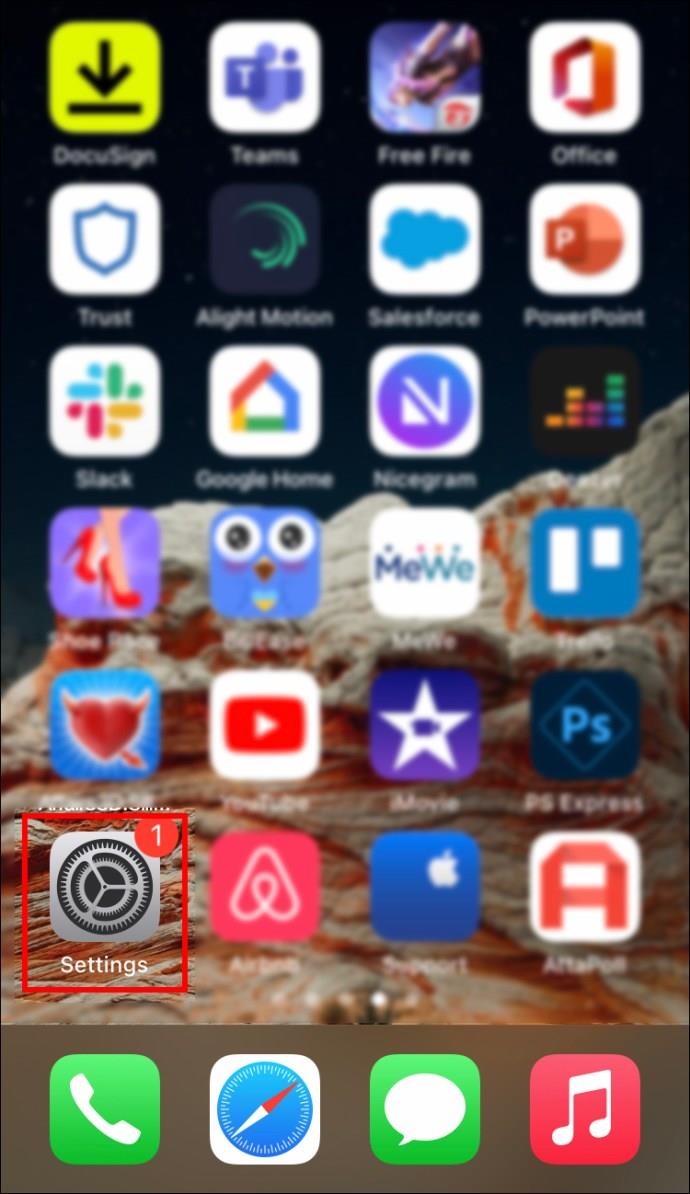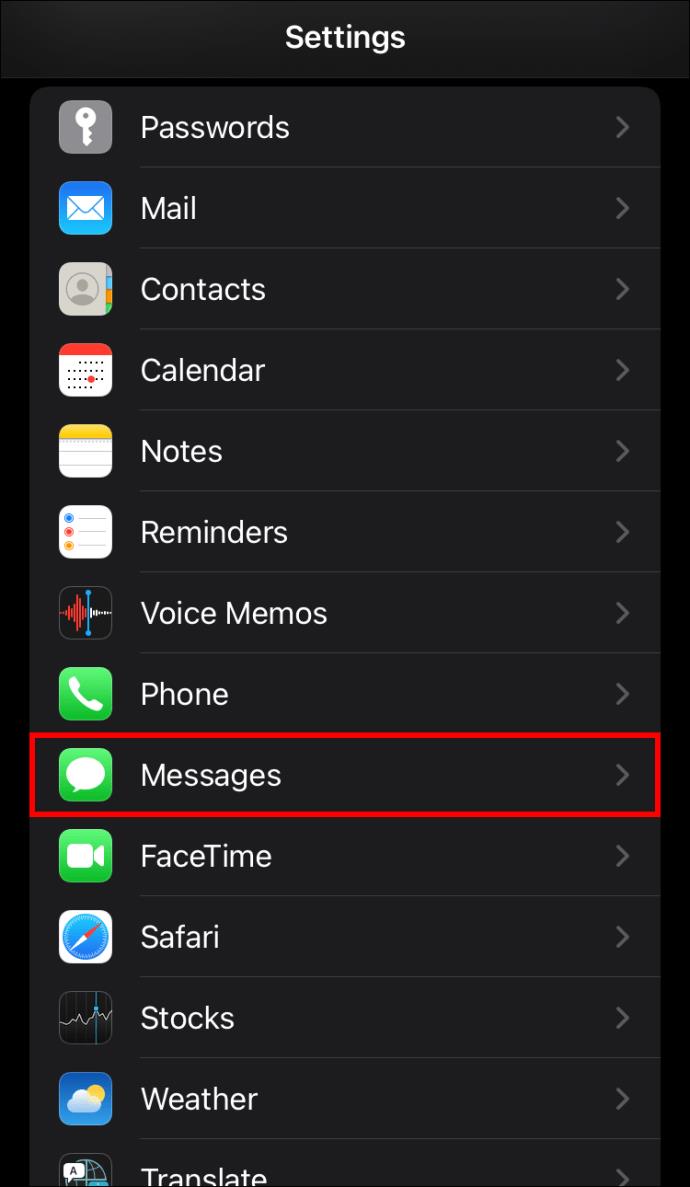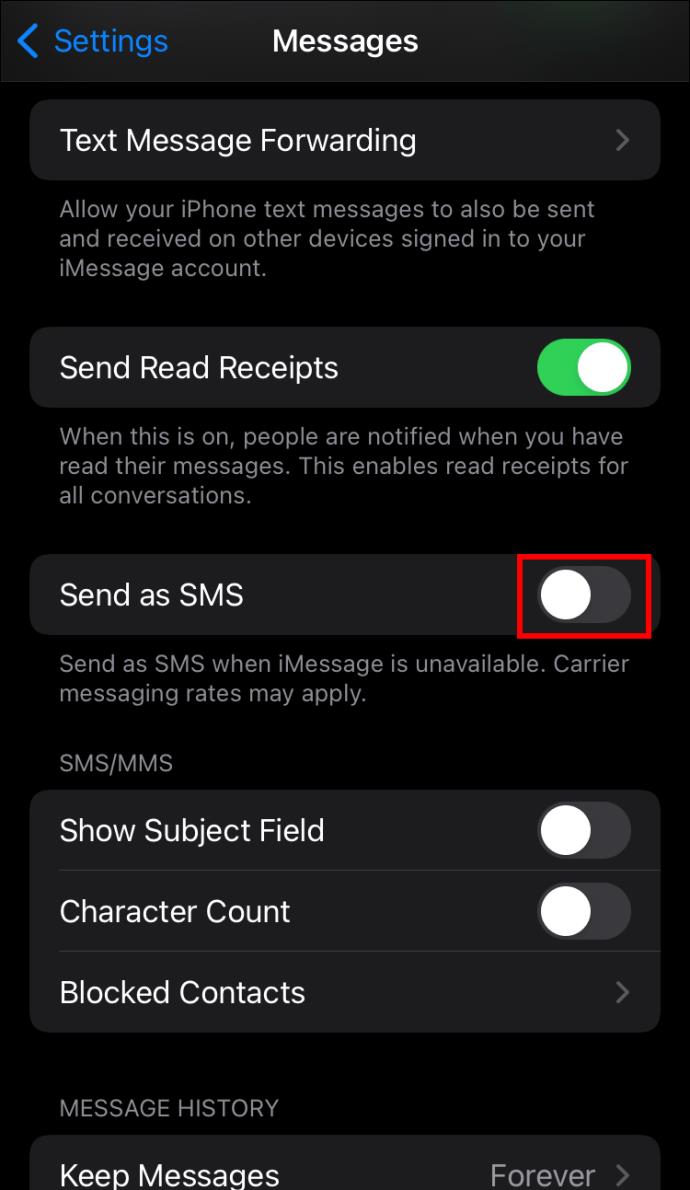iMessage to aplikacja do szyfrowania wiadomości przeznaczona wyłącznie dla użytkowników Apple. Obsługuje wymianę wiadomości SMS oprócz bezpiecznych wiadomości iMessages.

Jeśli jesteś przyzwyczajony do tego, że Twoje SMS-y są wysyłane jako niebieski iMessage z plakietką „Dostarczono”, zmiana koloru wiadomości na zielony i wyświetlanie plakietki „wysłana jako wiadomość tekstowa” może być nieco myląca. Nie martw się; jest to powszechne i zobaczysz wszystko, co musisz o tym wiedzieć. Ponadto nasza sekcja FAQ zawiera kilka świetnych informacji, które naszym zdaniem okażą się pomocne, więc czytaj dalej.
iMessage wysłany jako wiadomość tekstowa – co to znaczy?
Istnieje kilka powodów, dla których iMessage wysyła jako SMS. Oto niektóre z najczęstszych.
1. Odbiorca nie korzysta z iMessage
Jeśli wiadomości są wysyłane do określonej osoby jako wiadomości tekstowe, typową przyczyną jest to, że ta osoba nie korzysta z urządzenia Apple. iMessage może wysyłać tylko zaszyfrowane wiadomości do innych urządzeń Apple. Jeśli więc odbiorca korzysta na przykład z urządzenia z systemem Android, otrzymasz potwierdzenie „wysłano jako wiadomość tekstową”, a wiadomość pojawi się w zielonym dymku zamiast niebieskiego.
To samo dotyczy sytuacji, gdy odbiorca korzysta z urządzenia Apple, ale nie włączył iMessage.
2. Wyślij jako SMS jest włączony
Jeśli włączona jest opcja „Wyślij jako SMS”, wiadomość zostanie wysłana w formie SMS. Aby to naprawić, wykonaj następujące czynności:
- Otwórz „Ustawienia”.
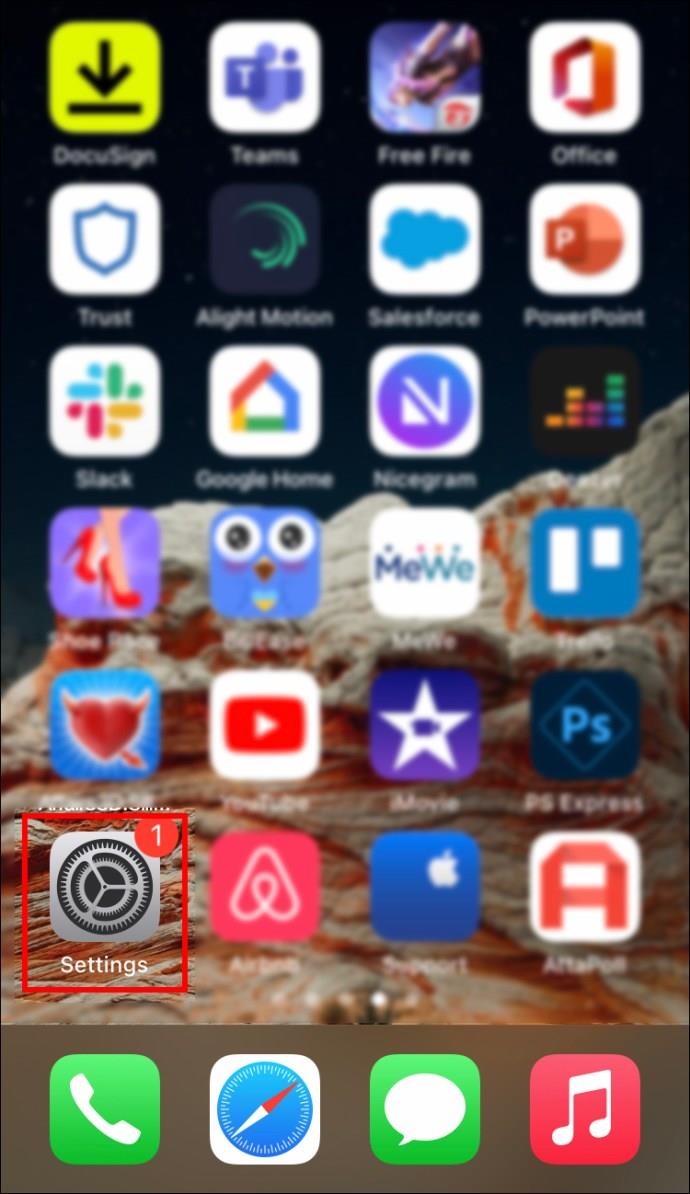
- Przewiń w dół i dotknij opcji „Wiadomości” .
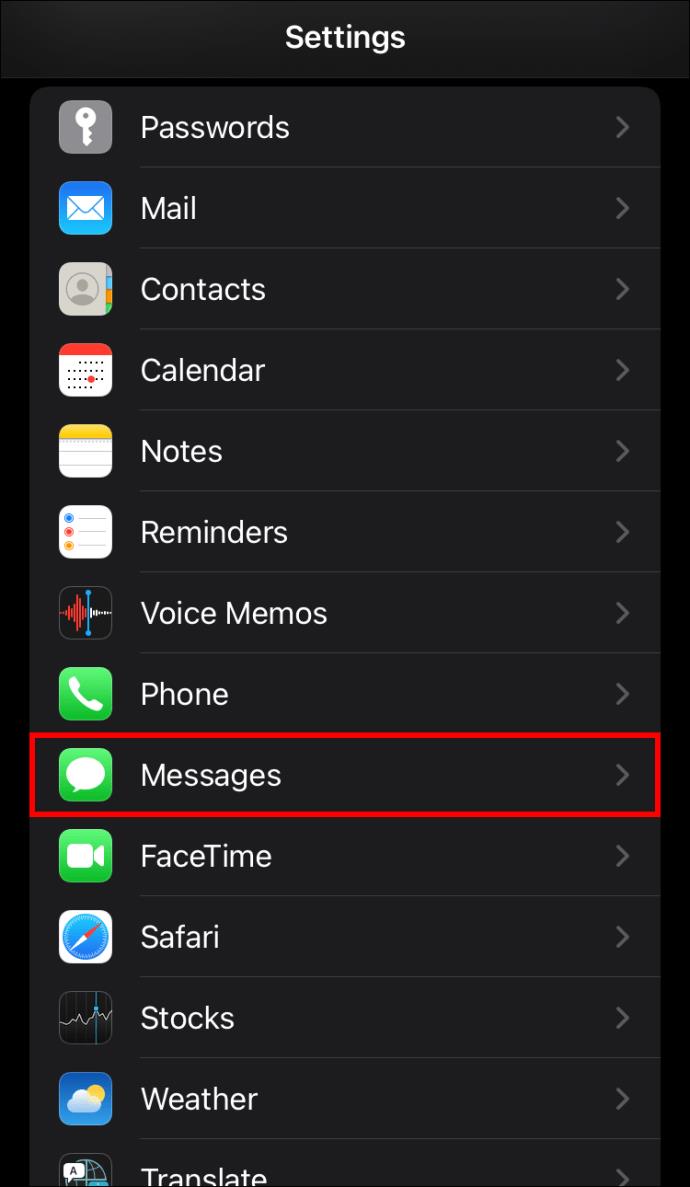
- Upewnij się, że przełącznik obok opcji „Wyślij jako SMS” jest wyłączony i szary.
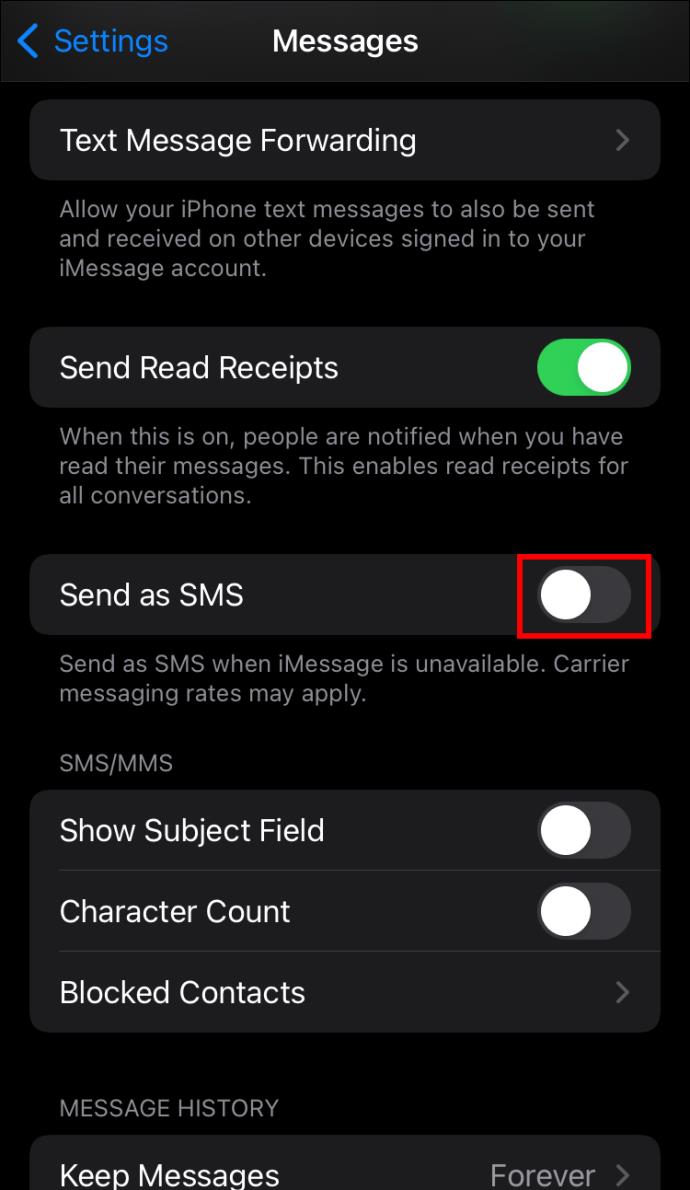
3. Brak lub ograniczone połączenie z Internetem
Za każdym razem, gdy wysyłasz wiadomość iMessage, Apple próbuje przekierować wiadomość przez swoje serwery za pośrednictwem połączenia internetowego, które może być realizowane przez Wi-Fi lub komórkową transmisję danych. Zawsze, gdy połączenie jest przerywane lub żadne nie jest dostępne, aplikacja Wiadomości spróbuje dostarczyć wiadomość za pomocą SMS-a.
iMessage wysłany jako wiadomość tekstowa - czy to oznacza, że jesteś zablokowany?
Jeśli pod wysłaną wiadomością nie wyświetla się plakietka „Dostarczono”, być może urządzenie odbiorcy jest wyłączone lub znajduje się on w obszarze o słabym zasięgu. Jeśli po pewnym czasie nadal nie ma żadnych zmian, może to oznaczać, że jesteś zablokowany.
Rozważ sprawdzenie, jaka jest sytuacja, dzwoniąc do nich. Jeśli zdarzy się którakolwiek z poniższych sytuacji, Twój numer jest prawdopodobnie zablokowany.
1. Otrzymano nietypową wiadomość
Nie ma standardowej wiadomości „jesteś zablokowany”, co utrudnia rozpoznanie w którąkolwiek stronę. Możesz jednak otrzymać od swojego operatora wiadomość, której wcześniej nie słyszałeś, zazwyczaj podobną do poniższej.
- „Ten numer jest chwilowo nieczynny”.
- „Osoba, do której dzwonisz, nie odbiera teraz połączeń”.
- „Osoba, do której dzwonisz, jest niedostępna”.
Jeśli spróbujesz kilka razy w ciągu kilku dni i otrzymasz tę samą wiadomość, możesz śmiało powiedzieć, że zostałeś zablokowany.
2. Telefon dzwoni tylko raz
Jeśli telefon dzwoni tylko raz lub wcale przed przejściem do poczty głosowej, jest to istotna wskazówka, że Twój numer jest zablokowany. Aby potwierdzić, spróbuj zadzwonić jeszcze kilka razy w ciągu kilku dni, aby sprawdzić, czy wynik jest taki sam.
3. Sygnał zajętości lub szybkiej zajętości
Innym pewnym znakiem zablokowania jest otrzymanie sygnału zajętości lub szybkiego sygnału przed przerwaniem połączenia. Możliwe, że zablokowali cię za pośrednictwem swojego operatora sieci bezprzewodowej. Ponownie sprawdź dwukrotnie, dzwoniąc kilka razy w ciągu kilku dni, aby sprawdzić, czy dzieje się to samo.
iMessage wysłany jako wiadomość tekstowa – czy został dostarczony?
Istnieje kilka powodów, dla których Twoje iMessage są wysyłane jako SMS, a nie iMessage. Jeśli pod wysłaną wiadomością zobaczysz plakietkę „wysłano jako wiadomość tekstową”, może to oznaczać, co następuje.
- Odbiorca nie korzysta z urządzenia Apple
- Odbiorca korzysta z urządzenia Apple, ale iMessage nie jest włączony
- iMessage nie może znaleźć stabilnego połączenia internetowego
Zgodnie z komunikatem „wysłano jako wiadomość tekstową” wiadomość została wysłana. Jeśli jednak pod nim pojawi się komunikat „Nie dostarczono”, może to wskazywać na problem z otrzymaniem przesyłki. Albo ich telefon jest wyłączony, albo nie mają łączności. Po chwili spróbuj ponownie wysłać wiadomość.
Często zadawane pytania
Czy wiadomość zostanie dostarczona, jeśli iMessage mówi „wysłano jako wiadomość tekstową”?
Tak, ta wiadomość zwykle wskazuje, że Twój tekst został pomyślnie wysłany i dostarczony jako wiadomość SMS, chyba że pod nią pojawi się znaczek „Nie dostarczono”.
Dlaczego niektóre teksty są niebieskie, a niektóre zielone?
Niebieskie teksty zostały wysłane jako iMessage, który działa tylko między użytkownikami Apple. Zielona wiadomość wskazuje, że została wysłana jako SMS, co może być spowodowane brakiem połączenia z Internetem lub odbiorcą, który nie korzysta z iMessage.
Co oznaczają różne statusy wiadomości iMessage?
Oto standardowe statusy wiadomości iMessage i ich znaczenie.
• "Wysłano." Oznacza to, że Twoja wiadomość została wysłana, ale nie została jeszcze odebrana przez odbiorcę.
• "Dostarczony." Potwierdza to, że Twoja wiadomość została dostarczona do innego odbiorcy iMessage.
• "Przegrany." Oznacza to, że iMessage nie może połączyć się z serwerem, nie ma połączenia z Internetem lub wystąpił inny problem podczas wysyłania.
• "Nie dostarczono." Ten stan oznacza, że wiadomość została wysłana, ale odbiorca jej nie otrzymał z powodu problemu z iMessage lub połączeniem internetowym.
Jak wyłączyć iMessage?
Oto jak włączyć lub wyłączyć iMessage.
1. Otwórz „Ustawienia”.
2. Stuknij „Wiadomości”.
3. Przełącz przełącznik iMessage.
zielone i niebieskie bąbelki
Chociaż prawdopodobnie jesteś przyzwyczajony do wyświetlania niebieskiego dymku na tle wysłanych wiadomości, zielony dymek z plakietką „wysłano jako wiadomość tekstową” może Cię nieco zmylić. To tylko sposób iPhone'a na poinformowanie Cię, że Twoja wiadomość została wysłana, ale nie jako iMessage. Zwykle zobaczysz zielony dymek, gdy odbiorca, do którego wysyłasz wiadomość, nie korzysta z iMessage lub gdy połączenie z Internetem jest niewielkie lub nie ma go wcale.
Czy w końcu udało Ci się wysłać wiadomość tekstową jako niebieską bańkę? Daj nam znać, jaki był wynik w sekcji komentarzy poniżej.